كيفية تعطيل برنامج مكافحة الفيروسات Microsoft Defender في نظام التشغيل Windows 11
Microsoft Defender Antivirus هو الحل الافتراضي لمكافحة الفيروسات لنظام التشغيل Microsoft Windows 11.
يتم تشغيله افتراضيًا ، ما لم يتم تثبيت حل أمان آخر يتعرف عليه نظام التشغيل على هذا النحو. في السابق ، كان يُعرف باسم Windows Defender.
يتم التعرف على معظم حلول مكافحة الفيروسات التابعة لجهات خارجية والتي تدعم نظام التشغيل Windows 11 ، ولكن قد يكون هناك حل غريب ليس كذلك.
قد يرغب معظم مستخدمي Windows 11 في الحفاظ على تمكين Microsoft Defender Antivirus إذا لم يتم تثبيت حل أمان آخر. قد يرغب البعض في إيقاف تشغيل Microsoft Defender Antivirus بشكل مؤقت أو دائم ، حتى إذا لم يتم تثبيت أي حل آخر.
تتضمن أسباب الرغبة في القيام بذلك الاستخدام الكبير للموارد ، أو تسبب برنامج Windows Defender Antivirus في حدوث مشكلات أخرى في النظام ، أو عدم الحاجة إلى حل مكافحة الفيروسات ، على سبيل المثال ، أثناء استخدام صورة جهاز ظاهري لنظام التشغيل Windows 11 ، أو ببساطة بسبب الرغبة في تحديد ما يتم تشغيله على الكمبيوتر وما هو ليس كذلك.
تمكين أو تعطيل الحماية في الوقت الحقيقي في Windows 11
يحتوي Windows Security على خيارات لإيقاف تشغيل وحدات أمان معينة ، بما في ذلك الحماية في الوقت الحقيقي ، في تطبيق الإعدادات.
يمكن إيقاف تشغيل الحماية في الوقت الحقيقي مؤقتًا هناك ، بينما يمكن إيقاف تشغيل جميع وحدات الحماية الأخرى بشكل دائم.
في بعض الأحيان ، قد يكون من الكافي تشغيل الميزة لفترة قصيرة من الوقت للتغلب على المشكلات التي تمت مواجهتها.
الخطوة 1: افتح أمن Windows في تطبيق الإعدادات
في الصفحة التي تفتح ، حدد الحماية من الفيروسات والتهديدات من قائمة مناطق الحماية.
هذا يفتح تطبيق أمان Windows.
الخطوة 3: تعطيل الحماية في الوقت الحقيقي
حدد إدارة الإعدادات ضمن إعدادات الحماية من الفيروسات والمخاطر على الصفحة التي فتحت.
بدّل الحماية في الوقت الحقيقي إلى إيقاف.
اقبل مطالبة التحكم بحساب المستخدم (UAC) التي تظهر عند إجراء التغيير.
تذكرك Microsoft على الصفحة بأن إيقاف التشغيل مؤقت:
يحدد موقع البرامج الضارة أو يمنعها من التثبيت أو التشغيل على جهازك. يمكنك إيقاف تشغيل هذا الإعداد لفترة قصيرة قبل إعادة تشغيله تلقائيًا.
نصيحة: يمكنك تعطيل وحدات الحماية الأخرى ، مثل الحماية المقدمة عبر السحابة أو الإرسال التلقائي للعينات أو الحماية من التلاعب هنا.
قم بتعطيل برنامج مكافحة الفيروسات لـ Windows Defender باستخدام محرر نهج المجموعة
لتعطيل برنامج الحماية من الفيروسات لـ Windows Defender بشكل دائم ، تحتاج إلى استخدام محرر نهج المجموعة أو إعداد التسجيل المقابل.
لاحظ أنه من الضروري تعطيل ميزة الحماية من العبث في أمان Windows قبل إجراء التغيير. إذا لم تقم بذلك ، فقد يقوم أمن Windows بتشغيل Windows Defender Antivirus مرة أخرى.
إليك كيف تفعل ذلك:
حدد البدء والإعدادات أو استخدم اختصار لوحة المفاتيح Windows -I لفتح تطبيق الإعدادات.
حدد الخصوصية والأمان من القائمة الموجودة على اليسار.
حدد أمان Windows في الصفحة التي تفتح.
في الصفحة التي تفتح ، حدد الحماية من الفيروسات والتهديدات من قائمة مناطق الحماية.
حدد إدارة الإعدادات ضمن إعدادات الحماية من الفيروسات والمخاطر على الصفحة التي فتحت.
قم بتبديل الحماية من العبث إلى وضع إيقاف التشغيل على الصفحة.
قم بتعطيل برنامج الحماية من الفيروسات Microsoft Defender باستخدام محرر نهج المجموعة
حدد ابدأ واكتب gpedit.msc وحدد النتيجة من القائمة.
استخدم الهيكل الهرمي على اليسار للانتقال إلى تكوين الكمبيوتر> قوالب الإدارة> مكونات Windows> Microsoft Defender Antivirus.
حدد موقع "إيقاف تشغيل Microsoft Defender Antivirus" وانقر نقرًا مزدوجًا على السياسة. إذا كنت تواجه مشكلة في العثور عليه ، فانقر فوق رأس "الإعداد" بالعمود لفرز قائمة السياسات بالترتيب الأبجدي.
قم بتبديل حالة السياسة إلى ممكّن في الصفحة التي تفتح.
حدد تطبيق ثم موافق لحفظ التغيير.
أعد تشغيل Windows 11.
يجب إيقاف تشغيل الحماية من الفيروسات والتهديدات بعد إعادة التشغيل. لاحظ أنك ستظل ترى رمز الدرع في منطقة علبة النظام حيث أن رمز Shield هو رمز Windows Security ، وليس رمز Microsoft Defender Antivirus.
لاحظ أن الميزة كانت تسمى Windows Defender Antivirus على نظام التشغيل Windows 10.
خيارات أخرى
استخدم برنامجًا مثل Defender Control أو Configure Defender لإدارة حالة البرنامج. إنه مجاني للاستخدام ومتوافق مع Windows 11.
أنت الآن: ما حل مكافحة الفيروسات الذي تستخدمه ، إن وجد؟

 صفحات
صفحات




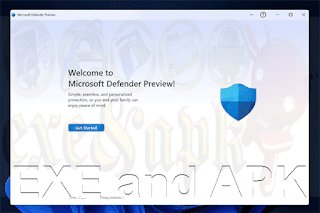
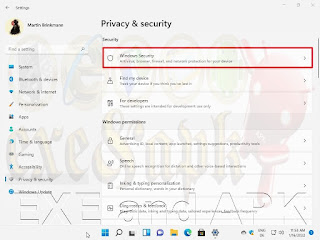


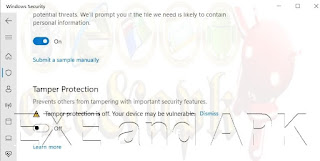

تعليقات